4.Unity界面基础-Game游戏和Project工程
4.1 知识点

主要内容
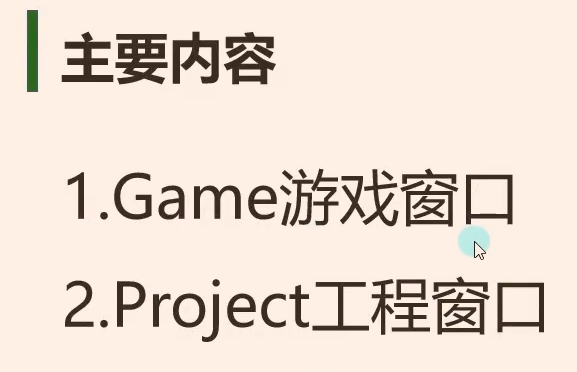
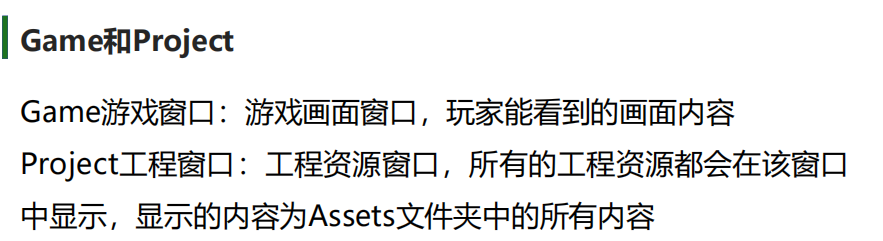
Game游戏窗口
基础知识
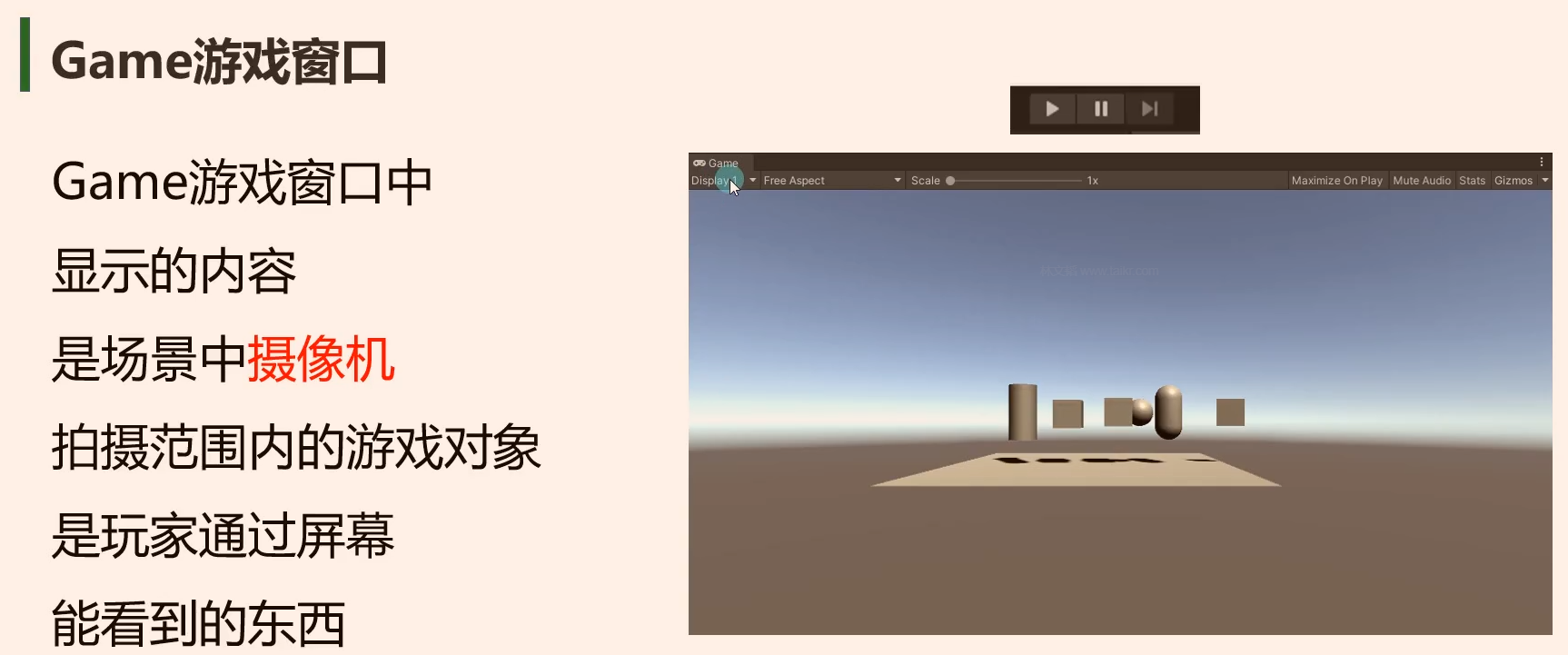
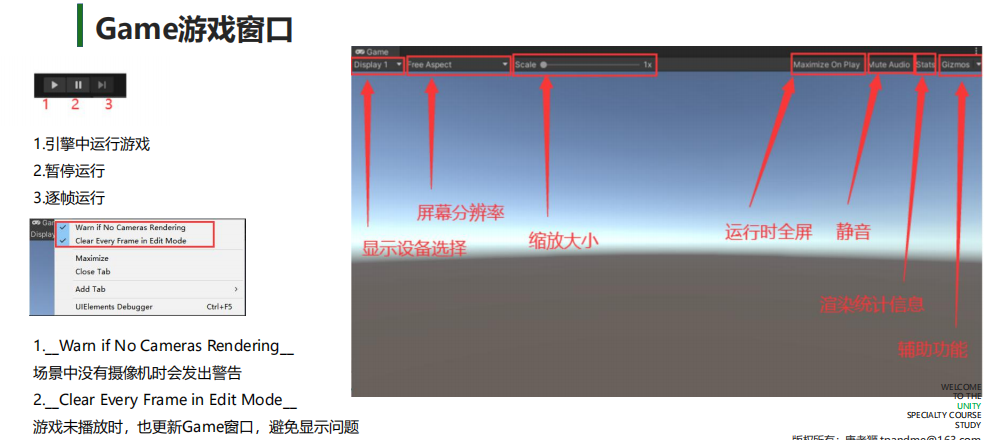
玩家玩到的其实是Game窗口,Game窗口看到的其实是摄像机里的影像,摄像机拍到才能在Game窗口看到,假如场景里没有摄像机会玩不了游戏。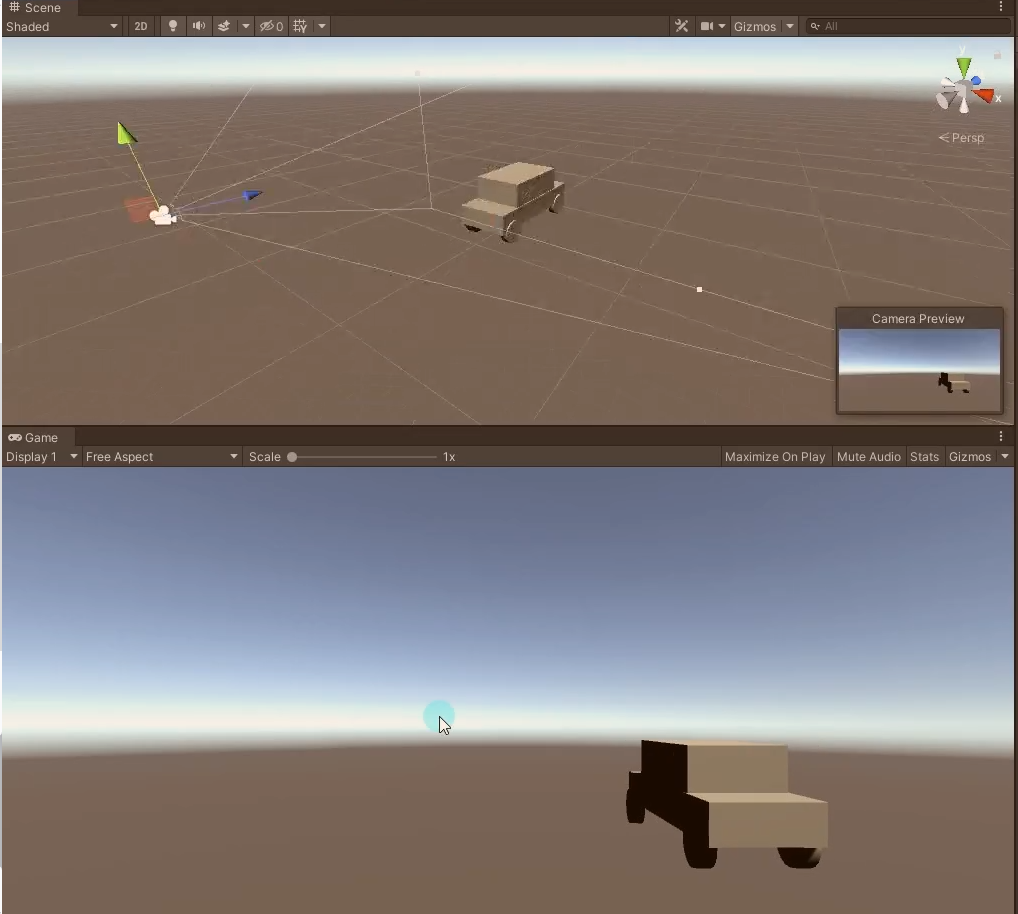
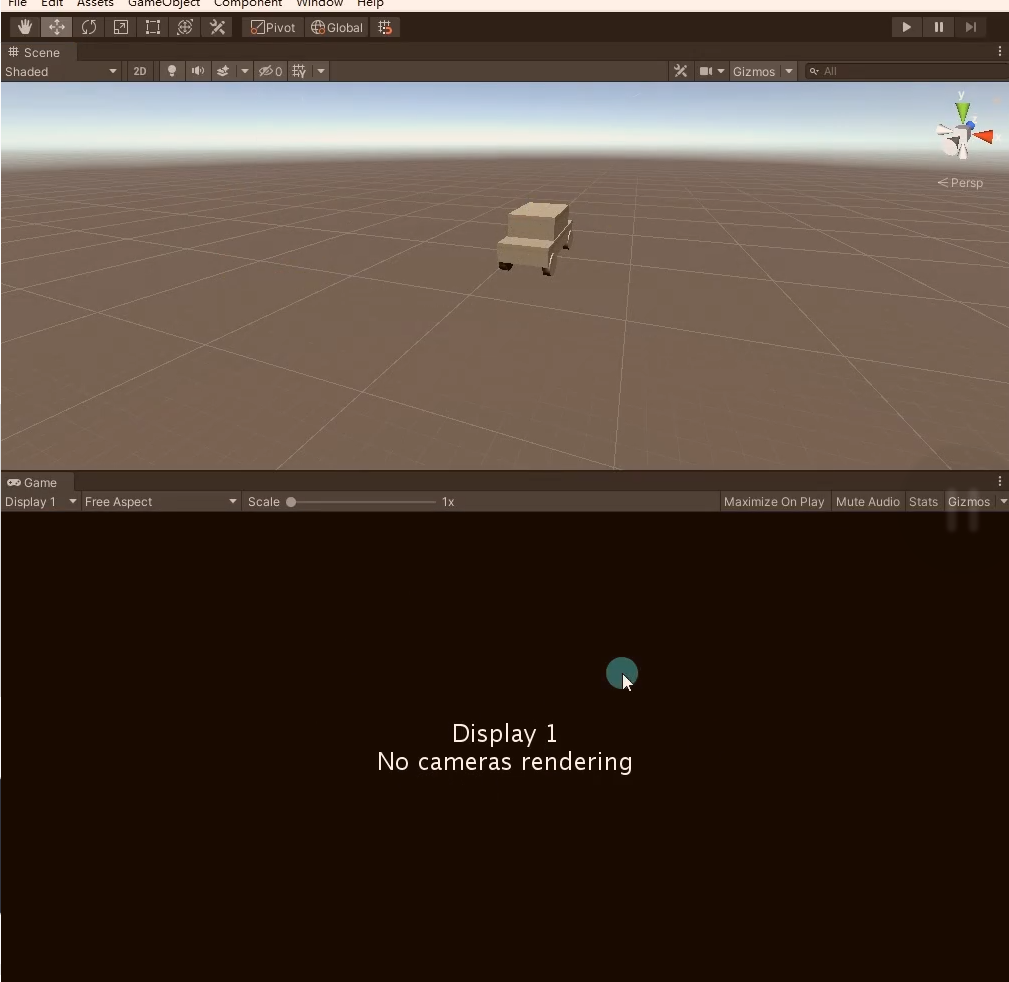
实践操作
运行游戏,暂停游戏,逐帧运行游戏
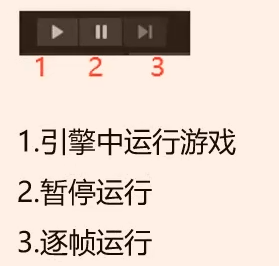
在Game视图的上侧有三个按钮,从左往右分别是“运行”、“暂停”、“逐帧”。点击“运行”按钮,游戏便开始运行,你可以控制人物的行走和方向;点击“暂停”按钮正在运行的游戏将停止;点击“逐帧”按钮游戏则是一帧一帧地运行;
在Game窗口标签页点击右键
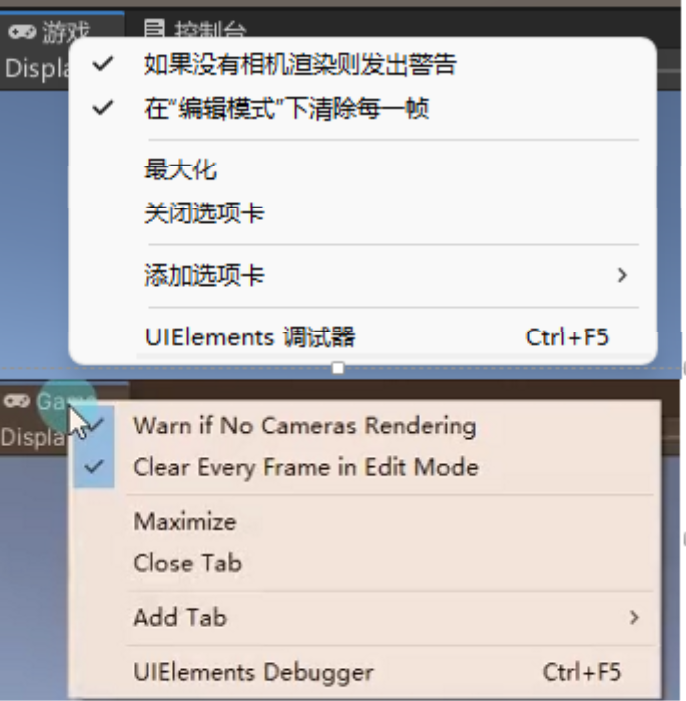
- 场景中没有摄像机时是否发出警告(默认勾选)
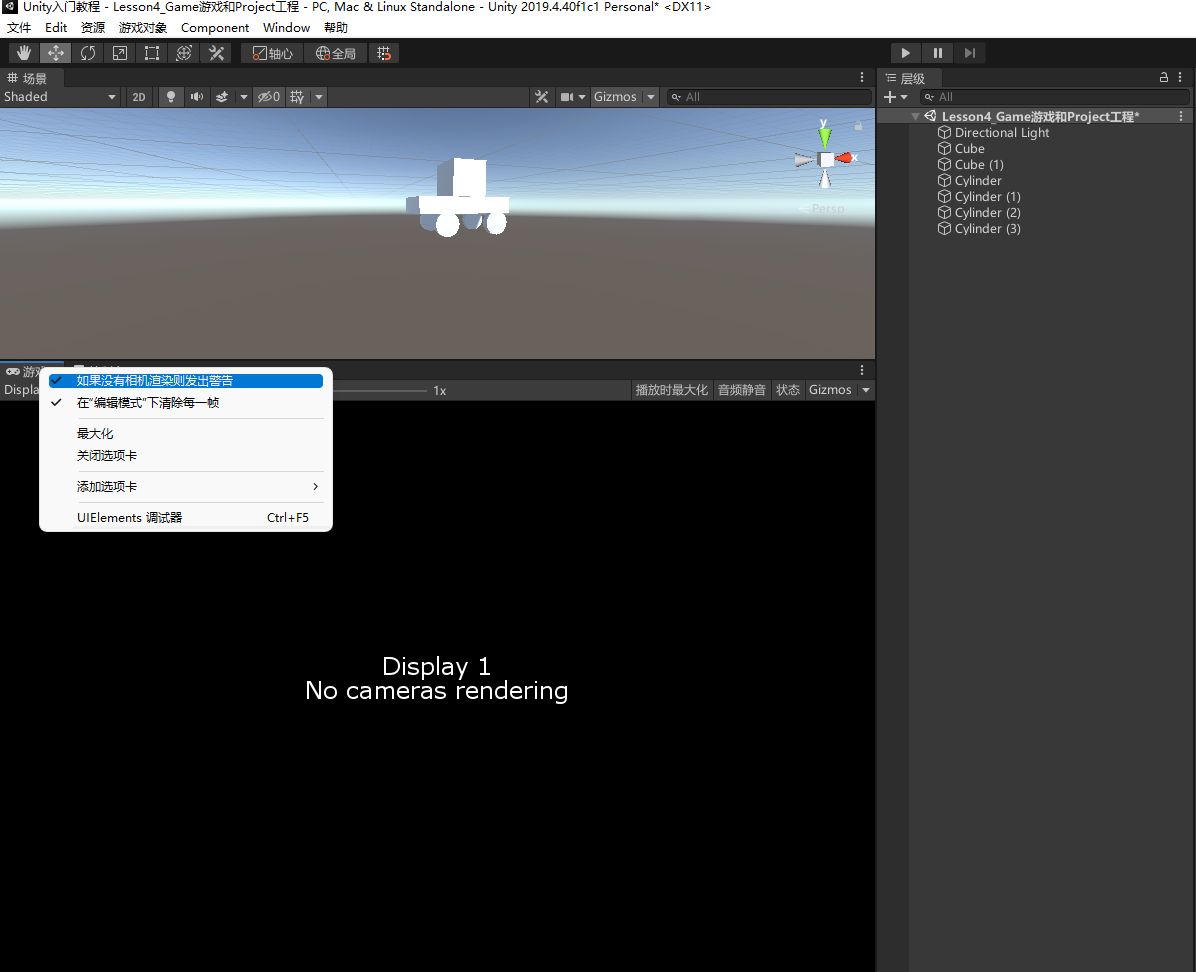
- 没有运行游戏的时候也更新Game(默认勾选),不勾选在没有运行游戏的时候Scene窗口移动修改不会更新Game窗口内容
- 最大化游戏窗口
- 关闭游戏窗口
- 添加其他窗口在游戏窗口旁边
- 调试窗口(暂时用不到)
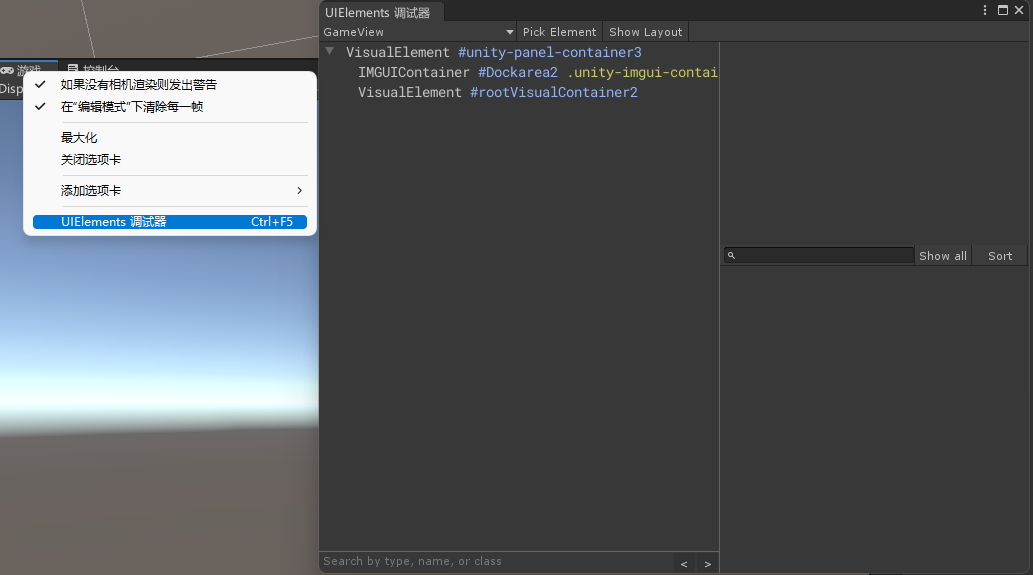
游戏窗口下的选项
- 显示设备选择
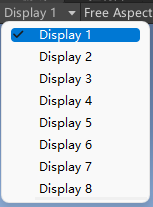
- 屏幕分辨率选择
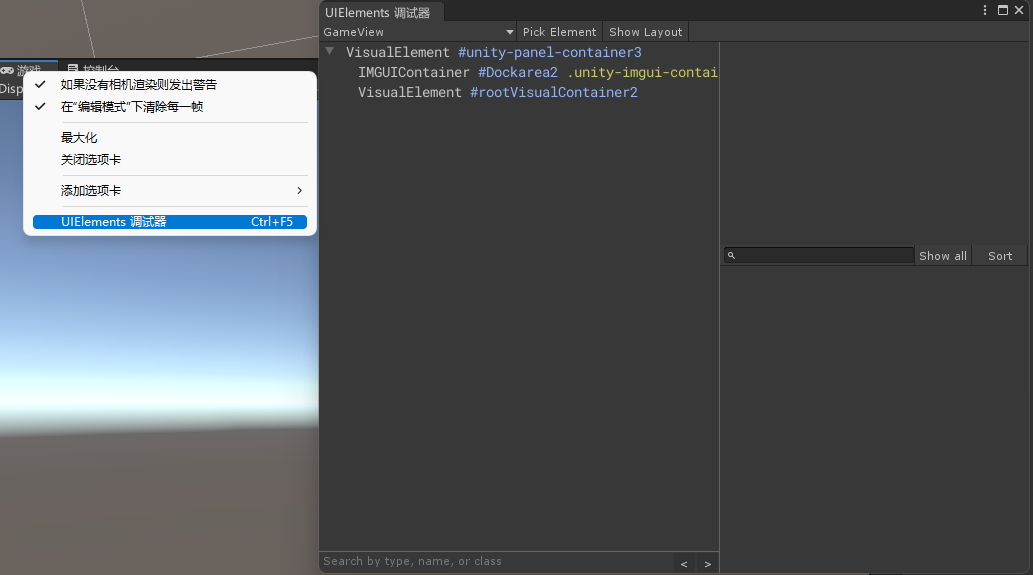
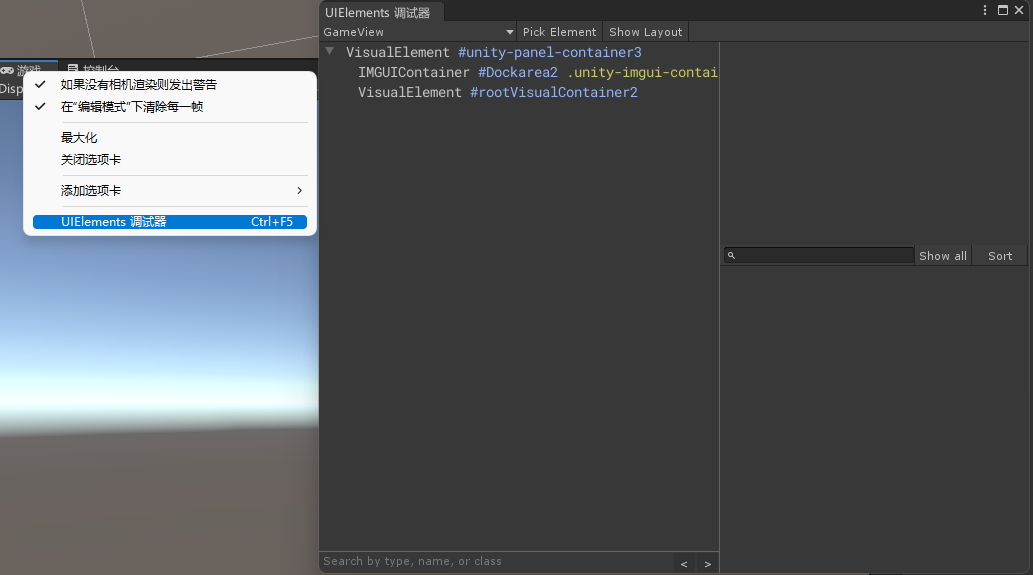
- 缩放大小
可以缩放游戏窗口大小,在不同分辨率能看到屏幕的所有内容,没有自定义分辨率的时候默认为1就行 - 运行时全屏
- 静音
- 渲染统计信息
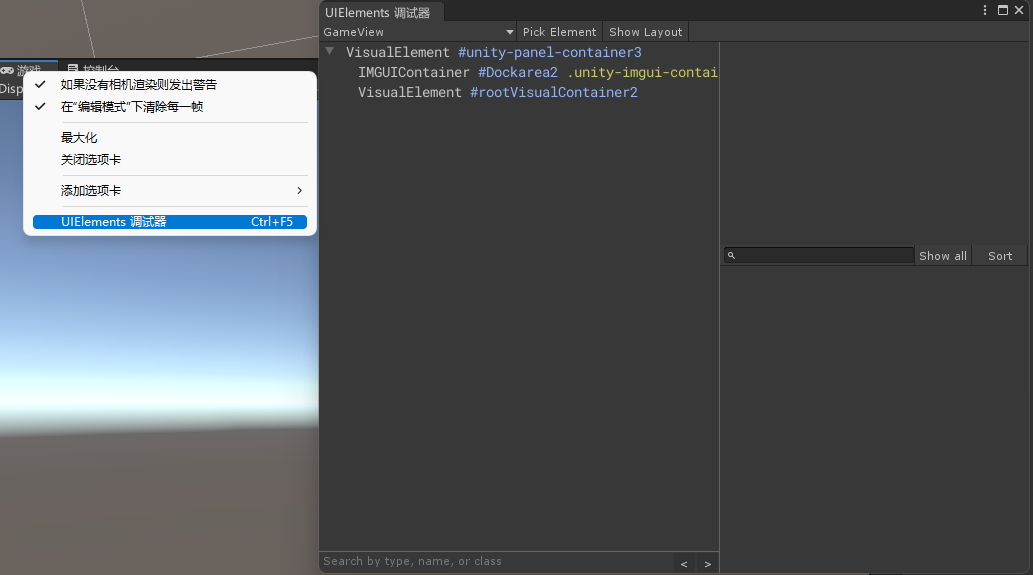
- 辅助图标显示
Project工程窗口
基础知识
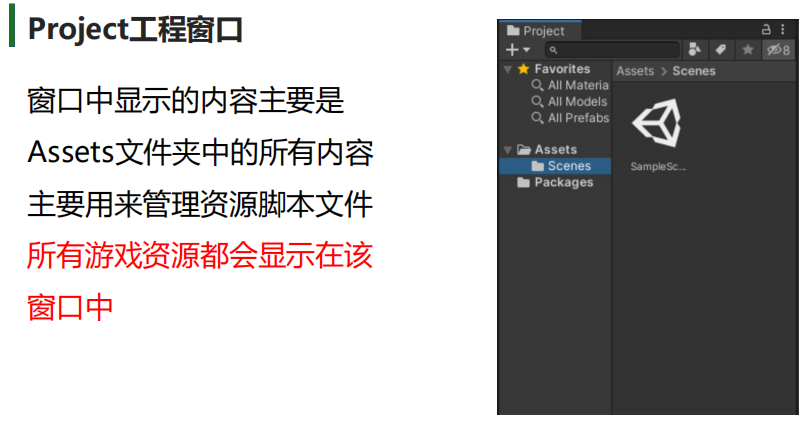
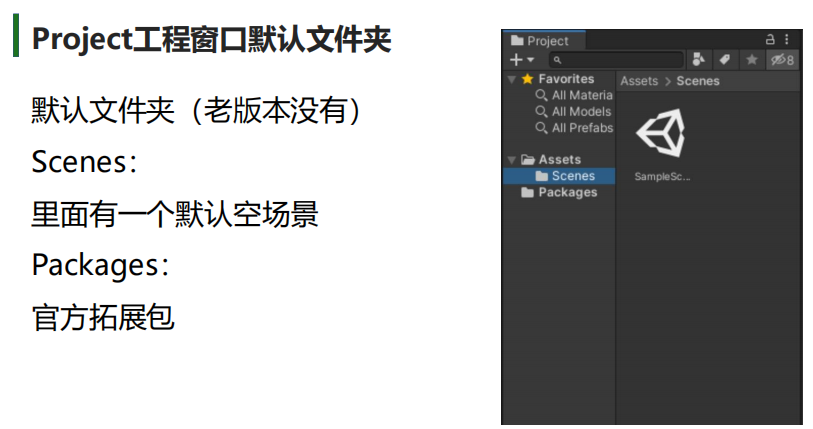
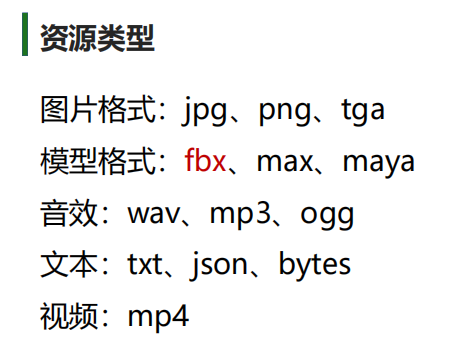
实践操作
窗口设置
- 点击Project工程窗口旁边的…按钮
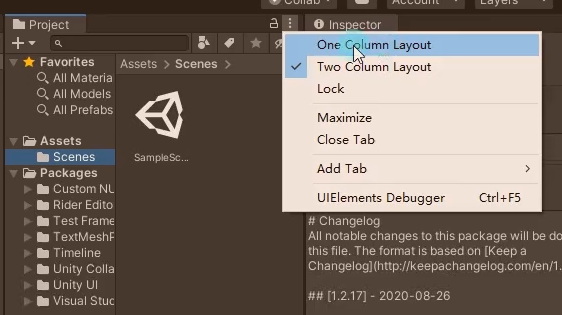
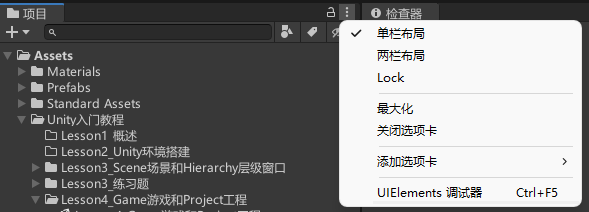
- 一般来说window系统用单栏布局,mac系统习惯用两栏布局
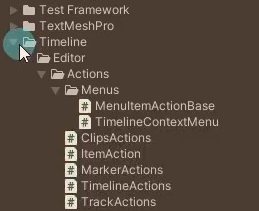
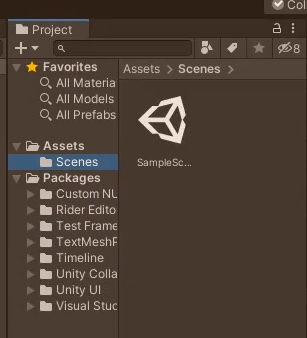
创建相关资源文件
- 选择Project工程窗口里的一个资源文件或者文件夹,点击Project工程窗口旁边的+按钮,可以创建相关资源文件(假如是资源文件会在同级目录下创建,文件夹会在文件夹子目录创建)。
- 选择Project工程窗口里的一个资源文件或者文件夹,直接右键也可以创建相关资源文件(假如是资源文件会在同级目录下创建,文件夹会在文件夹子目录创建)。
- 创建了之后可以在资源管理器里查看资源文件
- 在资源管理器里创建文件也能在Project工程窗口中显示
查找
- 直接在搜索栏输入要查找的资源名
- 按类型查找,也可以自己输入t:类型也能按类型查找
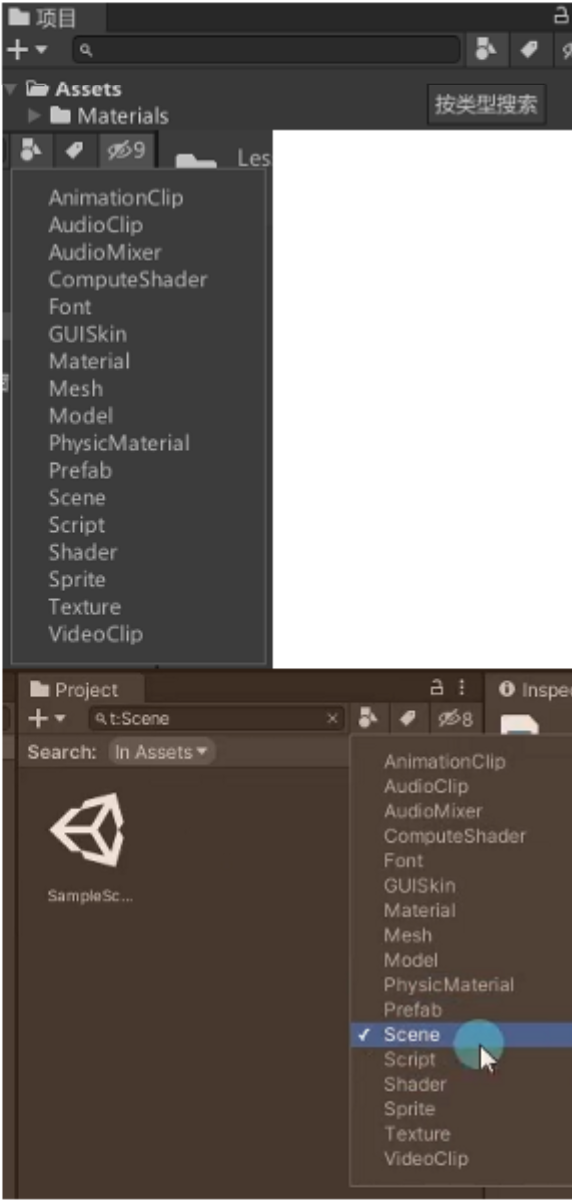
- 按标签查找

- 隐藏包数量,单击切换隐藏包可见性
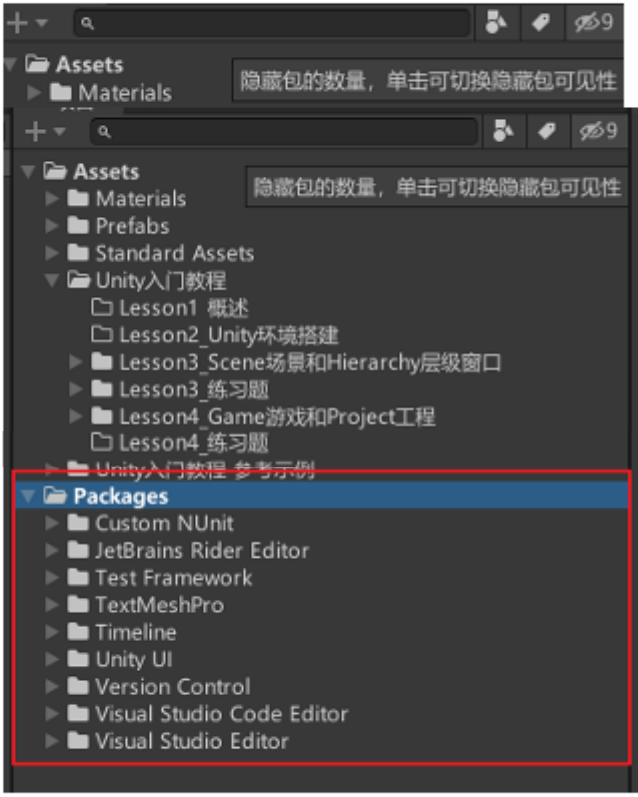
复制粘贴重命名移动文件夹和快捷键等和Hierarchy层级窗口类似
资源类型
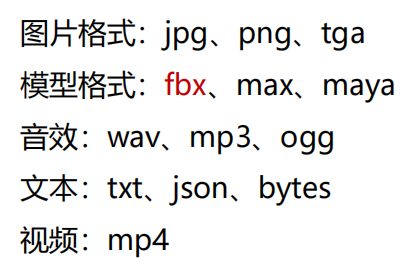
总结

4.2 练习题
让之前的汽车能在Game窗口显示
- 移动摄像机位置、旋转角度和视野等
- 也可以移动车到摄像机可看到的范围内
- 选择车的所有对象(可以按ctrl+shift快捷键顺序选择一列对象) 按w可以按照平面移动

转载请注明来源,欢迎对文章中的引用来源进行考证,欢迎指出任何有错误或不够清晰的表达。可以在下面评论区评论,也可以邮件至 785293209@qq.com

